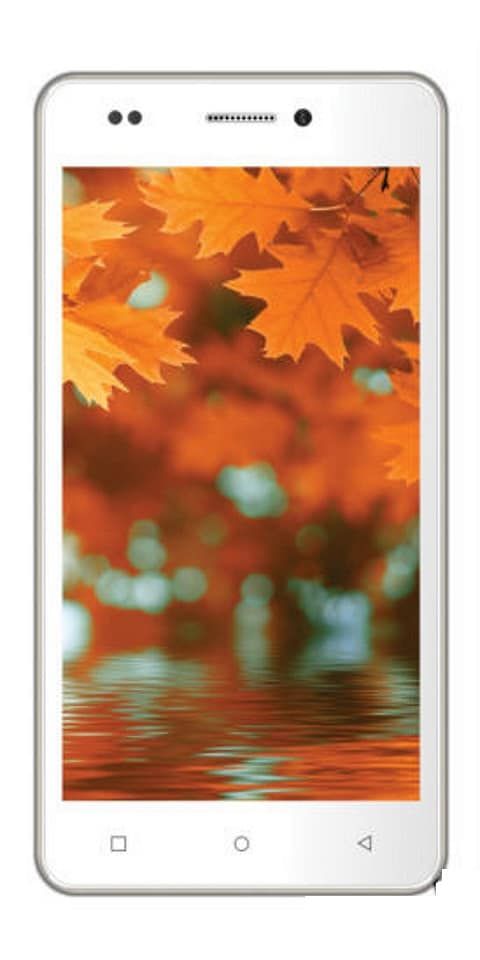Како се мења осветљеност за све приказе на мацОС-у
Измените осветљеност за све приказе на мацОС: Било који тип Мац-а или а МацБоок може се користити са спољним или додатним монитором. Не треба да користите екран произведен од компаније Аппле, али они ће добро функционисати. Ако имате екран који није произвео Аппле, тада ћете открити да он ради, само не као интерни екран. Док га користите као секундарни екран, неке функције ће радити. Наша кључна поента је осветљеност .
не могу да активирам целуларну мрежу за пренос података ипхоне 5
Осветљеност је поставка коју корисници модификују на својим екранима. Неки подешавају осветљеност према времену дана или ноћи или количини светлости у соби. На Аппле тастатури су доступни неки наменски тастери за контролу нивоа осветљености. Али не могу да раде на спољним екранима. Овде у овом чланку ћете научити како можете да контролишете осветљеност спољних монитора на мацОС-у. Такође ћете добити наменске тастере за осветљеност на Аппле тастатури да заједно мењају осветљеност свих повезаних екрана.
Осветљеност приказа
Да бисте контролисали осветљеност спољног монитора, једноставно пажљиво следите кораке:
Корак 1:
Прво инсталирајте бесплатну апликацију под називом МониторЦонтрол .
Корак 2:
Једном када га инсталирате, једноставно га преместите у директоријум Апплицатионс.
Белешка: Ова апликација ради са тастерима за осветљеност на вашој Аппле тастатури, али да бисте то урадили, потребна вам је посебна дозвола за приступ.
Корак 3:
Затим дајте дозволу.
недостаје ЛГ микрофон са тастатуре
Корак 4:
Једном када добијете дозволу из Систем Преференцес, извршиће се на траци менија
Корак 5:
Можете да додирнете икону траке менија апликације, а затим помоћу клизача прилагодите осветљеност спољног монитора.
Корак 6:
Запамтите да је спољни екран активан, а затим кликните тастере за осветљеност да бисте појачали или смањили осветљеност.
постоји ли начин да се лоцира ватрогасни даљински?
Корак 7:
Ако желите да измените осветљеност за друге екране, само додирните екран тако да је активан и користите једноставне тастере за осветљеност.
Затим ћете на екрану видети контролу над приказом мацОС-а.
Тренутно, у подразумеваном стању, апликација не може да вам омогући да мењате осветљеност за све екране одједном. Уместо тога, морате ручно да се пребаците на екран за који желите да прилагодите осветљеност. Да бисте то решили, пређите на подешавања апликације и пређите на картицу Екран. Укључите „Промена осветљености / јачине звука за све екране“ избор. Када следећи пут кликнете на тастере за осветљеност на тастатури, осветљеност ће се истовремено променити за све ваше екране. Обавезно подесите осветљеност интерног екрана на Мац-у 0 где се чини као да је екран искључен. Обично се то не дешава са другим екранима, па припазите колико ниско подесите осветљеност.
МониторЦонтрол није само због осветљености. Ако је ваш монитор дизајнирао аудио излаз, а порт на који је повезан омогућава МацОС-у да му дели аудио. Затим помоћу тастера за јачину звука на тастатури контролишите јачину звука како на унутрашњим звучницима, тако и на сопственим звучницима монитора.
Закључак:
Ево свега о модификовању осветљености за све приказе на мацОС-у. За даља питања и питања јавите нам у одељку за коментаре испод!
Такође прочитајте:
тумблр масовни уредник порука изаберите све